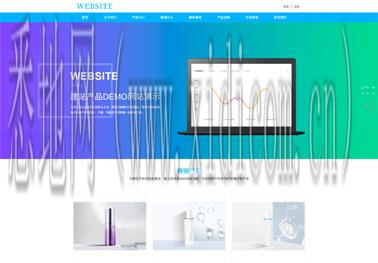
Windows 10提供了搭建FTP服务器的功能,下面将向你介绍如何使用Windows 10搭建FTP服务器。我们将分为以下几个步骤进行讲解。
*步:开启FTP服务器功能
首先,我们需要开启Windows 10的FTP服务器功能。打开控制面板,点击“程序”,再点击“程序和功能”,然后点击“启用或关闭Windows功能”。在这个列表中,找到“Internet信息服务”并展开。勾选“FTP服务器”选项,点击“确定”进行安装。
第二步:配置FTP服务器
安装完FTP服务器功能后,我们需要进行配置。在控制面板中,点击“系统和安全”,再点击“管理工具”,找到“Internet信息服务(IIS)管理器”,打开它。在左侧面板中,展开服务器节点,展开“站点”,右键点击“默认网站”,选择“添加FTP站点”。
在“添加FTP站点”对话框中,填写以下信息:
- FTP站点名称:输入一个你喜欢的名称。
- 物理路径:选择一个用于存储FTP文件的目录。
- IP地址:选择合适的IP地址。
- 端口:输入一个合适的端口号。默认为21。
- 访问权限:选择“不允许匿名”以禁止匿名访问,并选择“基本身份验证”。
点击“下一步”并完成配置。FTP站点将在左侧面板中出现。
第三步:配置FTP用户
接下来,我们需要为FTP服务器配置用户。在左侧面板中,找到“FTP身份验证”功能,双击打开它。右键点击“基本身份验证”,选择“启用”并点击“确定”。
然后,右键点击“FTP用户隔离”功能,选择“启用”并选择“用户隔离模式”。在“用户隔离模式”中,选择“仅限特定的用户”,点击“应用”并关闭对话框。
现在,我们需要创建一个新用户。返回左侧面板,找到“管理FTP授权规则”功能,双击打开它。点击“新建规则”,选择“特定用户名”以将规则应用于特定的用户。输入用户名并点击“设置”以为该用户设置密码。
第四步:测试FTP服务器
现在,我们可以测试FTP服务器是否配置正确。打开任意支持FTP客户端的工具,如FileZilla,输入服务器地址、端口号、用户名和密码。点击“连接”来连接到FTP服务器。
如果一切正常,你将能够浏览到FTP服务器上的文件和文件夹。你可以尝试上传和下载文件来验证服务器的功能。
*,我们还可以配置防火墙规则允许外部设备连接到FTP服务器。打开Windows防火墙设置,点击“允许应用通过Windows防火墙”,再点击“更改设置”来添加新规则。选择“允许特定的应用”并点击“浏览”,找到对应的FTP服务器应用并选择它。点击“添加”并保存规则。
总结:
通过以上的步骤,我们可以成功地在Windows 10上搭建FTP服务器。搭建FTP服务器可以为我们提供方便和快捷的文件传输方式。同时,我们还可以通过一些额外的配置和优化来加强FTP服务器的安全性和性能。希望本文可以帮助你成功搭建FTP服务器。


咨询微信客服

0516-6662 4183
立即获取方案或咨询
top